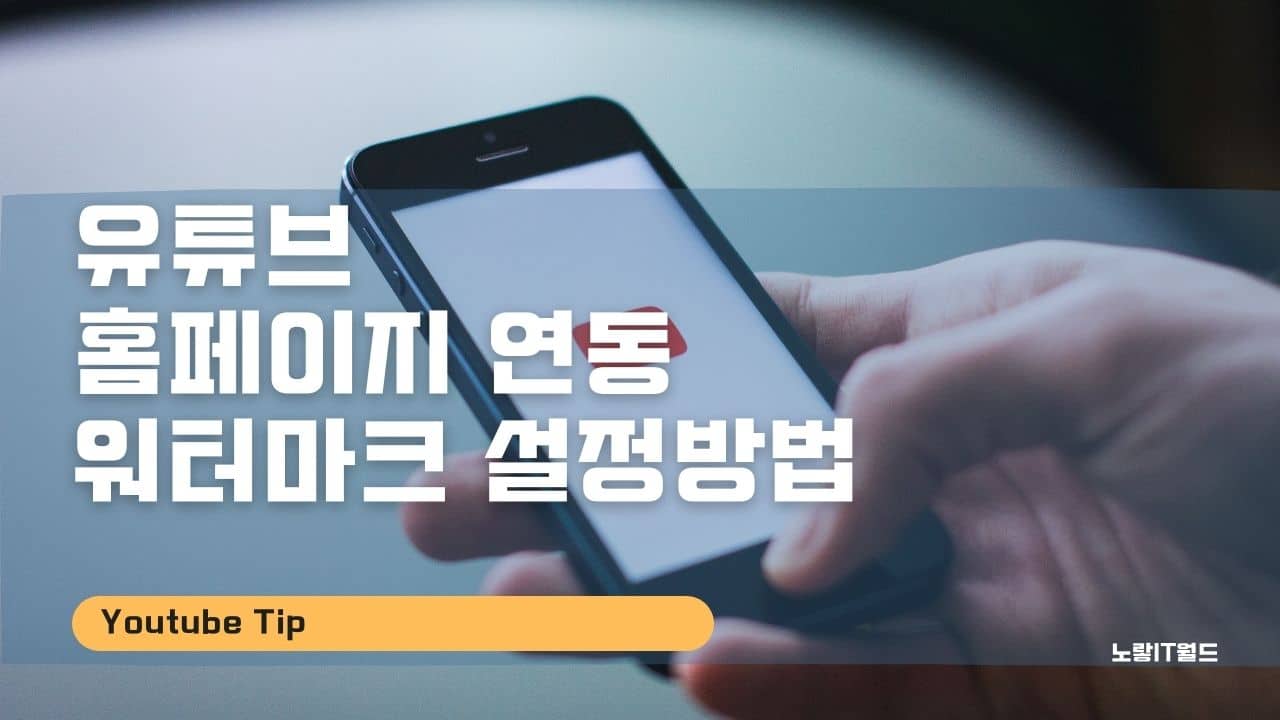유튜브는 전세계에서 가장 많이 사용되는 동영상 플랫폼 중 하나로, 영상 콘텐츠를 공유하고 시청하는 데 최적화된 서비스를 제공합니다. 특히, 최근에는 1인 미디어 및 개인 크리에이터의 증가로 인해 유튜브를 활용한 콘텐츠 제작이 더욱 활발해지고 있습니다. 이러한 추세에서는 텍스트나 사진 위주의 홈페이지와 유튜브를 연동하여 더 큰 시너지 효과를 얻는 것이 중요합니다.
홈페이지와 유튜브를 연동하면 “Pingback“과 같은 상호작용을 통해 검색 엔진 최적화(SEO)를 개선하고 지속적인 홍보 효과를 얻을 수 있습니다. 이를 통해 홈페이지와 유튜브 채널 간의 상호 유용한 관계를 구축하고 콘텐츠를 보다 많은 사람들에게 노출시킬 수 있습니다.
또한, 이번 시간에는 유튜브를 자신의 홈페이지에 연동하고 영상에 표시되는 유튜브 워터마크를 설정하는 방법에 대해 알아보겠습니다. 유튜브 워터마크는 브랜드 식별 및 홍보를 위한 중요한 요소 중 하나로, 영상에 로고나 특정 이미지를 표시하여 시청자에게 브랜드를 인식시키는 역할을 합니다.
유튜브 워터마크 홈페이지 연동 설정방법
유튜브 홈페이지 연동방법
우선 저는 워드프레스를 사용하고 있기 때문에 워드프레스 기준으로 진행해보겠으며 HTML 수정이 가능한 티스토리에서도 가능합니다.
그러나 HTML 수정이 불가능한 네이버블로그에는 유튜브의 인증을 할수 없기 때문에 불가능합니다.

유튜브에 접속 후 YouTube 스튜디오 선택합니다.

좌측의 설정을 선택합니다.

목록중 연결된 웹사이트가 보입니다.

사이트 주소를 저는 잘못 입력했네요
연동하고자 하는 워드프레스나 티스토리등 자신의 사이트를 입력 후 추가 버튼을 눌러줍니다.

이후 사이트 소유확인을 위해 인증버튼을 눌러줍니다.

인증방법은 하나가 아닙니다.
html 파일 업로드가 가능하다면 html 파일을 업로드 하여 인증합니다.

메타태그를 이용해 등록하는 방법도 있습니다.
meta 태그를 복사해서 html 소스중 head 와 /head 사이에 붙혀넣기 해줍니다.
만약 워드프레스에서 테마편집기가 보이지 않는다면 해당포스팅을 참고하세요

아니면 파일질라등 ftp 프로그램을 이용해 header.php 파일을 수정할 수 있습니다.
public_html/wp-content/themes/현재자신의 테마
위치에서 찾을 수 있습니다.

이렇게 소유주 확인이 완료되었으며 확인된 다른 사이트가 있는지 확인할 수 있습니다.

이렇게 유튜브를 내 사이트에 연동을 완료했습니다.
유튜브 워터마크 설정
이제 유튜브 영상 가장자리에 자신의 유튜브 워터마크를 설정하는 방법을 알아보겠습니다.

아까와 같이 기타설정에서 설정이 가능합니다.
기타설정 - 채널 블랜딩

그럼 동영상에 오버레이 되는 채널 블랜딩 워터마크를 추가할 수 있습니다.

그리고 보느것과 같이 워터마크는 배경이 투명한 단색 이미지를 선택하는것을 추천합니다.
투명도 있는 이미지 파일을 만들기 위해서는 PNG 파일을 사용해야합니다.
- 참고 : 배경이 투명한 PNG 파일 만드는방법

워터마크를 업로드 후 저장합니다.

유트브 워터마크는 총 3가지 방법으로 표시가 가능합니다.
- 동영상 끝
- 맞춤 시작 시간
- 전체동영상
원하는 방법으로 설정하시면 됩니다.